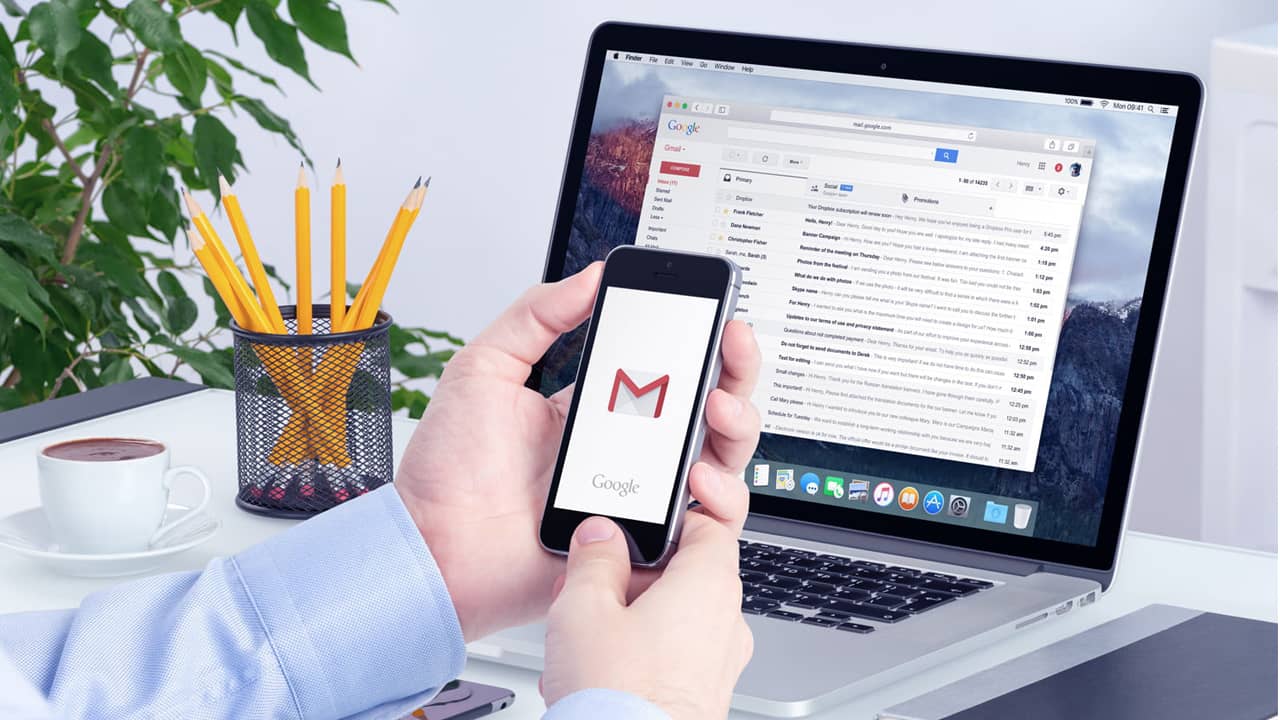كيفية استرجاع حساب جيميل بعد نسيان كلمة السر
يعد فقدان او نسيان كلمة السر الخاص بحساب البرايد الالكتروني الجيميل امر يؤرق جميع المستخدمين ، حيث يفقد المستخدم تسجيل الدخول مره اخري الي حسابه بشكل نهائي مما يجعله يفقد كافة البيانات المرتبطة بخدمات جوجل الاخري المسجل بها ، ويتسأل المسخدم لقد نسيت كلمة المرور Gmail ماهي طرق استرجاع الحساب الممكنة التي تمكني من الدخول الي حسابي من جديد ، لذلك سوف نقدم لكم تقرير شامل يشرح كيفية استرجاع حساب جيميل بعد نسيان كلمة السر من خلال عدة طرق للاسترجاع بشكل فوري اما عن طريق رقم الهاتف الذي قمت بوضعه في اعدادات الامان والخصوصية او عن طريق الايميل البديل المخصّص لاسترداد الحساب ، لذلك يبحث المستخدمين عن حل سريع لحل هذه المشكلة في اسرع وقت ممكن لذلك سوف نخصص لكم الطريقة الافضل لاسترجاع الحساب من خلال الكمبيوتر المكتبي و اجهزة الموبايل بانظمة الأندرويد و الايفون حيث ان كل هذه الطرق يمكنها استرداد الحساب مره اخري .
ويرجع نسيان كلمة السر بشكل متكرر هو اشتراط الشركة استخدام باسورد بشكل معقد يستخدم فيها الرموز و الارقام والحروف بكشل اجباري حتي تصعب الدخول الي حسابك عن طريق برامج الهكر التي تقوم بتجربة الدخول من خلال توقع كلمة السر ، او بسسب اجرائات الامان الاحترازية التي تجعلك تقوم بعملية تغيير باسورد الجيميل كل بضعة اشهر مما يجعلك قد تنسى أحيانًا كلمة مرورك نظرًا لأنه يتم تغييرها بشكل متكرر ، واليكم الان الطرق المتاحة لاسترجاع حساب ايميل جيميل بشرح شامل مزود بالصور مع تنفيذ الخطوات بالترتيب حتي تتم عملية الاسترداد بنجاح .
يمكنكم ايضا التعرف علي طرق تغيير باسورد حساب الجيميل لزيادة تأمين الحساب من خلال التالي :
1. فى البدايه علينا التوجه الي موقع الـ Gmail من خلال متصفحك الشخصي علي جهاز الكمبيوتر وبعد ذلك قم بكتابة gmail.com في شريط العناوين كما هو موضح بالصوره .
![الدخول الي gmail.com الدخول الي gmail.com]()
أو يمكنك الدخول من هاتفك الذكي من خلال التطبيق الخاص بالجي ميل كما هو موضح بالصوره التاليه .
![فتح تطبيق Gmail فتح تطبيق Gmail]()
ملاحظة : باقة الخطوات القادمه هيا نفسها الخطوات من خلال جهاز الكمبيوتر و استخدام المتصفح أو من خلال الهاتف واستخدام تطبيق الـ Gmail بالضبط .
2. علينا الان ادخل عنوان البريد الألكتروني المراد تغير الباسورد الخاص به في الخانه المشار لها بالسهم رقم 1 ومن ثم قم بالضغط علي زر ( التالي | Next ) والمشار لها بالسهم رقم 2 كما يظهر لك بالأسفل .
![كتابة الايميل كتابة الايميل]()
3. بعد ذلك سوف تظهر لك شاشة جديده تطلب منك كتابة الباسورد التي نريد استرجاعها نقوم بتجاهل هذه الخانه ونقوم بالضغط علي زر ( هل نسيت كلمة المرور؟ | Forgot password? ) كما يشير السهم لننتقل الي الخطوه القادمه .
![الضغط علي هل نسيت كلمة المرور الضغط علي هل نسيت كلمة المرور]()
4. سوف يطلب منك خيارين اما كتابة اخر باسورد تتذكره لبريدك الالكتروني أو كتابة رقم الهاتف الخاص بك فى بريدك الالكتروني لأستلام كود الأستكمال ثم تقوم بالضغط علي زر ( التالي | Next ) أو كما سنكمل شرحنا ان لم تكن تتذكر كلمة المرور عليك الضغط علي زر ( تجربة طريقة أخري | Try another way ) كما يشير السهم الموضح بالصوره ادناه .
![تجربة طريقة اخري تجربة طريقة اخري]()
5. من ضمن الطرق ايضا ان كنت تقوم بفتح البريد الأكتروني علي هاتفك سوف تظهر لك هذه الشاشة ويمكنك استكمال الخطوات معاها ، وان كان هذا الخيار غير متاح بالنسبة لك عليك الضغط علي زر ( هاتفي ليس معي | I don`t Have my phone ) كما يوضح السهم رقم 1 بالصوره .
![تم ارسال رقم التحقق الي هاتفك تم ارسال رقم التحقق الي هاتفك]()
6. الان يظهر لك اخر رقمين من رقم هاتفك المخصص للأسترداد والمفترض ان يكون رقم هاتفك واسفله خانه عليك القيام بكتابة رقم هاتفك بالكامل ثم قم بالنقر علي ( التالي | Next ) كما هو موضح امامك .
![اضافة رقم الموبايل اضافة رقم الموبايل]()
7. بعد ذلك ان كان الرقم الذي ادخلته هو الرقم الصحيح سوف تظهر لك هذه الشاشة وعليك القيام بالنقر علي زر ( أرسال | Send ) كما موضح بالأسفل .
![الضغط علي أرسال الضغط علي أرسال]()
8. الان عليك فحص الرسائل علي هاتفك وسوف تصلك رسالة من جوجل وبها كود كما يشير السهم رقم 1 عليك القيام بنسخ هذا الكود لنقوم بوضعه فى الخطوه التاليه .
![رقم التحقق علي هاتفك رقم التحقق علي هاتفك]()
9. سوف تظهر لك شاشة بهذا الشكل بعد الخطوة رقم 7 عليك وضع الكود الذي قمنا بنسخه فى الخطوة رقم 8 ووضعه فى خانه ( أدخل الرمز | Enter code ) المشار لها بالسهم رقم 1 ثم قم بالنقر علي زر ( التالي | Next ) كما هو بالصورة بالأسفل .
![ادخل رمز التحقق ادخل رمز التحقق]()
10. الان اخيرا يمكنك كتابة باسوردك الجديد ويكون بشكل قوي ويمكنك تذكره فى المستقبل حتي لا نتطرق لهذه الطريقة مره أخري ونفقد كلمة المرور الخاصه بنا وبالصوره ادناه موضح امام كتابة الباسورد ثم اعادة كتابته مره أخري ثم اخير علينا النقر علي زر ( حفظ كلمة المرور | Save Password ) علي حسب اللغة التي تستخدمها علي متصفحك .
![ادخل كلمة السر الجديدة ادخل كلمة السر الجديدة]()
11. الان تم تغير باسورد بريدك الألكتروني من خلال رقم الهاتف خاص بك والمخصص للأسترداد لبريدك الألكتروني الذي لم تتمكن من تسجيل الدخول اليها سواء لفقدانك كلمة المرور او لاي سبب أخر من خلال الكمبيوتر أو تطبيق Gmail علي هاتفك الذكي .
![تم استرجاع حساب جيميل عن طريق رفم الهاتف تم استرجاع حساب جيميل عن طريق رفم الهاتف]()
1. فى البدايه علينا التوجه الي موقع الـ Gmail من خلال متصفحك الشخصي علي جهاز الكمبيوتر وبعد ذلك قم بكتابة gmail.com في شريط العناوين كما هو موضح بالصوره .
![الدخول الي موقع gmail الدخول الي موقع gmail]()
أو يمكنك الدخول من هاتفك الذكي من خلال التطبيق الخاص بالجي ميل كما هو موضح بالصوره التاليه .
![فتح تطبيق فتح تطبيق]()
ملاحظة : باقة الخطوات القادمه هيا نفسها الخطوات من خلال جهاز الكمبيوتر و استخدام المتصفح أو من خلال الهاتف واستخدام تطبيق الـ Gmail بالضبط .
2. علينا الان ادخل عنوان البريد الألكتروني المراد تغير الباسورد الخاص به في الخانه المشار لها بالسهم رقم 1 ومن ثم قم بالضغط علي زر ( التالي | Next ) والمشار لها بالسهم رقم 2 كما يظهر لك بالأسفل .
![ادخل البريد الالكتروني ادخل البريد الالكتروني]()
3. بعد ذلك سوف تظهر لك شاشة جديده تطلب منك كتابة الباسورد التي نريد استرجاعها نقوم بتجاهل هذه الخانه ونقوم بالضغط علي زر ( هل نسيت كلمة المرور؟ | Forgot password? ) كما يشير السهم لننتقل الي الخطوه القادمه .
![الضغط علي نسيت كلمة المرور الضغط علي نسيت كلمة المرور]()
4. سوف يطلب منك خيارين اما كتابة اخر باسورد تتذكره لبريدك الالكتروني أو كتابة رقم الهاتف الخاص بك فى بريدك الالكتروني لأستلام كود الأستكمال ثم تقوم بالضغط علي زر ( التالي | Next ) أو كما سنكمل شرحنا ان لم تكن تتذكر كلمة المرور عليك الضغط علي زر ( تجربة طريقة أخري | Try another way ) كما يشير السهم الموضح بالصوره ادناه .
![الضغط علي تجربة طريقة اخري الضغط علي تجربة طريقة اخري]()
5. من ضمن الطرق ايضا ان كنت تقوم بفتح البريد الأكتروني علي هاتفك سوف تظهر لك هذه الشاشة ويمكنك استكمال الخطوات معاها ، وان كان هذا الخيار غير متاح بالنسبة لك عليك الضغط علي زر ( هاتفي ليس معي | I don`t Have my phone ) كما يوضح السهم رقم 1 بالصوره .
![الضغط علي هاتفي ليس معي الضغط علي هاتفي ليس معي]()
6. الان قد يظهر لك خيارين اما الشاشة رقم واحد يقوم بطلب كتابة بريد الالكتروني الخاص بك لأسترداد الباسورد او الشاشة رقم 2 يعرض لك جزء من بريد الأسترداد وفي كلا الحالتين تقوم بالضغط علي زر ( أرسال | Send ) كما هو موضح امامك .
![استرجاع حساب جيميل عن طريق الايميل البديل استرجاع حساب جيميل عن طريق الايميل البديل]()
7. الان عليك فحص بريدك الالكتروني وسوف تصلك رسالة بعنوان رمز التحقق من جوجل وبها كود كما يشير السهم رقم 1 عليك القيام بنسخ هذا الكود لنقوم بوضعه فى الخطوه التاليه .
![رسالة رمز التحقق من جوجل رسالة رمز التحقق من جوجل]()
8. سوف تظهر لك شاشة بهذا الشكل بعد الخطوة رقم 6 عليك وضع الكود الذي قمنا بنسخه فى الخطوة رقم 7 ووضعه فى الخانه المشار لها بالسهم رقم 1 ثم قم بالنقر علي زر ( التالي | Next ) كما هو بالصورة بالأسفل .
![ادخال رمز التحقق من الجيميل ادخال رمز التحقق من الجيميل]()
9. الان اخيرا يمكنك كتابة باسوردك الجديد ويكون بشكل قوي ويمكنك تذكره فى المستقبل حتي لا نتطرق لهذه الطريقة مره أخري ونفقد كلمة المرور الخاصه بنا وبالصوره ادناه موضح امام كتابة الباسورد ثم اعادة كتابته مره أخري ثم اخير علينا النقر علي زر ( حفظ كلمة المرور | Save Password ) علي حسب اللغة التي تستخدمها علي متصفحك .
![ادخال كلمة السر الجديدة ادخال كلمة السر الجديدة]()
10. الان تم تغير باسورد بريدك الألكتروني الذي لم تتمكن من تسجيل الدخول اليها سواء لفقدانك كلمة المرور او لاي سبب أخر كما نكون انتهياً ايضا من كامل الشرح اليوم بأسترداد الباسورد الخاص بالبريد الألكتروني الخاص بك علي Gmail سواء من خلال الكمبيوتر أو تطبيق Gmail علي هاتفك الذكي .
![تم استرجاع حساب جيميل تم استرجاع حساب جيميل]()
ويرجع نسيان كلمة السر بشكل متكرر هو اشتراط الشركة استخدام باسورد بشكل معقد يستخدم فيها الرموز و الارقام والحروف بكشل اجباري حتي تصعب الدخول الي حسابك عن طريق برامج الهكر التي تقوم بتجربة الدخول من خلال توقع كلمة السر ، او بسسب اجرائات الامان الاحترازية التي تجعلك تقوم بعملية تغيير باسورد الجيميل كل بضعة اشهر مما يجعلك قد تنسى أحيانًا كلمة مرورك نظرًا لأنه يتم تغييرها بشكل متكرر ، واليكم الان الطرق المتاحة لاسترجاع حساب ايميل جيميل بشرح شامل مزود بالصور مع تنفيذ الخطوات بالترتيب حتي تتم عملية الاسترداد بنجاح .
يمكنكم ايضا التعرف علي طرق تغيير باسورد حساب الجيميل لزيادة تأمين الحساب من خلال التالي :
- لمستخدمي الموبايل تابع شرح كيفية تغيير باسورد الجيميل من الموبايل من خلال 8 خطوات فقط تنفذ بأقل من 10 دقائق .
- لمستخدمي الكمبيوتر تابع شرح كيفية تغيير باسورد الجيميل من الكمبيوتر لزيادة حماية خصوصية الحساب .
كيفية استرجاع حساب جيميل بعد نسيان كلمة السر عن طريق رقم الهاتف
1. فى البدايه علينا التوجه الي موقع الـ Gmail من خلال متصفحك الشخصي علي جهاز الكمبيوتر وبعد ذلك قم بكتابة gmail.com في شريط العناوين كما هو موضح بالصوره .

أو يمكنك الدخول من هاتفك الذكي من خلال التطبيق الخاص بالجي ميل كما هو موضح بالصوره التاليه .

ملاحظة : باقة الخطوات القادمه هيا نفسها الخطوات من خلال جهاز الكمبيوتر و استخدام المتصفح أو من خلال الهاتف واستخدام تطبيق الـ Gmail بالضبط .
2. علينا الان ادخل عنوان البريد الألكتروني المراد تغير الباسورد الخاص به في الخانه المشار لها بالسهم رقم 1 ومن ثم قم بالضغط علي زر ( التالي | Next ) والمشار لها بالسهم رقم 2 كما يظهر لك بالأسفل .
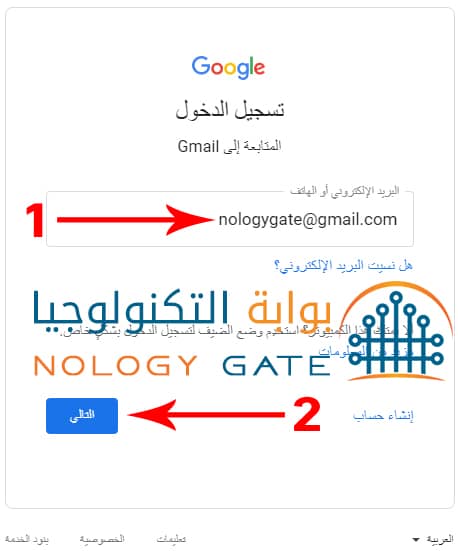
3. بعد ذلك سوف تظهر لك شاشة جديده تطلب منك كتابة الباسورد التي نريد استرجاعها نقوم بتجاهل هذه الخانه ونقوم بالضغط علي زر ( هل نسيت كلمة المرور؟ | Forgot password? ) كما يشير السهم لننتقل الي الخطوه القادمه .
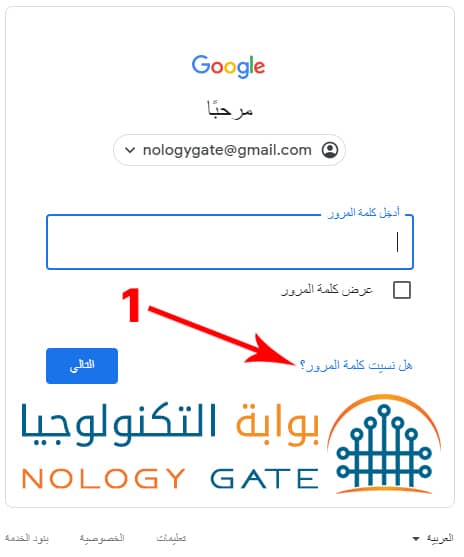
4. سوف يطلب منك خيارين اما كتابة اخر باسورد تتذكره لبريدك الالكتروني أو كتابة رقم الهاتف الخاص بك فى بريدك الالكتروني لأستلام كود الأستكمال ثم تقوم بالضغط علي زر ( التالي | Next ) أو كما سنكمل شرحنا ان لم تكن تتذكر كلمة المرور عليك الضغط علي زر ( تجربة طريقة أخري | Try another way ) كما يشير السهم الموضح بالصوره ادناه .

5. من ضمن الطرق ايضا ان كنت تقوم بفتح البريد الأكتروني علي هاتفك سوف تظهر لك هذه الشاشة ويمكنك استكمال الخطوات معاها ، وان كان هذا الخيار غير متاح بالنسبة لك عليك الضغط علي زر ( هاتفي ليس معي | I don`t Have my phone ) كما يوضح السهم رقم 1 بالصوره .

6. الان يظهر لك اخر رقمين من رقم هاتفك المخصص للأسترداد والمفترض ان يكون رقم هاتفك واسفله خانه عليك القيام بكتابة رقم هاتفك بالكامل ثم قم بالنقر علي ( التالي | Next ) كما هو موضح امامك .

7. بعد ذلك ان كان الرقم الذي ادخلته هو الرقم الصحيح سوف تظهر لك هذه الشاشة وعليك القيام بالنقر علي زر ( أرسال | Send ) كما موضح بالأسفل .

8. الان عليك فحص الرسائل علي هاتفك وسوف تصلك رسالة من جوجل وبها كود كما يشير السهم رقم 1 عليك القيام بنسخ هذا الكود لنقوم بوضعه فى الخطوه التاليه .

9. سوف تظهر لك شاشة بهذا الشكل بعد الخطوة رقم 7 عليك وضع الكود الذي قمنا بنسخه فى الخطوة رقم 8 ووضعه فى خانه ( أدخل الرمز | Enter code ) المشار لها بالسهم رقم 1 ثم قم بالنقر علي زر ( التالي | Next ) كما هو بالصورة بالأسفل .
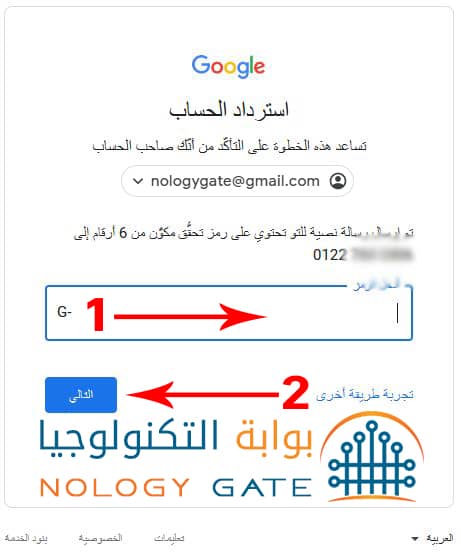
10. الان اخيرا يمكنك كتابة باسوردك الجديد ويكون بشكل قوي ويمكنك تذكره فى المستقبل حتي لا نتطرق لهذه الطريقة مره أخري ونفقد كلمة المرور الخاصه بنا وبالصوره ادناه موضح امام كتابة الباسورد ثم اعادة كتابته مره أخري ثم اخير علينا النقر علي زر ( حفظ كلمة المرور | Save Password ) علي حسب اللغة التي تستخدمها علي متصفحك .
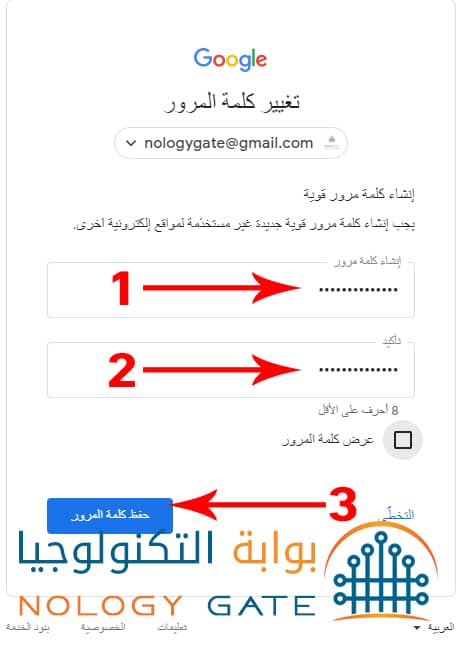
11. الان تم تغير باسورد بريدك الألكتروني من خلال رقم الهاتف خاص بك والمخصص للأسترداد لبريدك الألكتروني الذي لم تتمكن من تسجيل الدخول اليها سواء لفقدانك كلمة المرور او لاي سبب أخر من خلال الكمبيوتر أو تطبيق Gmail علي هاتفك الذكي .

كيفية استرجاع حساب جيميل بعد نسيان كلمة السر عن طريق الايميل البديل
1. فى البدايه علينا التوجه الي موقع الـ Gmail من خلال متصفحك الشخصي علي جهاز الكمبيوتر وبعد ذلك قم بكتابة gmail.com في شريط العناوين كما هو موضح بالصوره .

أو يمكنك الدخول من هاتفك الذكي من خلال التطبيق الخاص بالجي ميل كما هو موضح بالصوره التاليه .

ملاحظة : باقة الخطوات القادمه هيا نفسها الخطوات من خلال جهاز الكمبيوتر و استخدام المتصفح أو من خلال الهاتف واستخدام تطبيق الـ Gmail بالضبط .
2. علينا الان ادخل عنوان البريد الألكتروني المراد تغير الباسورد الخاص به في الخانه المشار لها بالسهم رقم 1 ومن ثم قم بالضغط علي زر ( التالي | Next ) والمشار لها بالسهم رقم 2 كما يظهر لك بالأسفل .
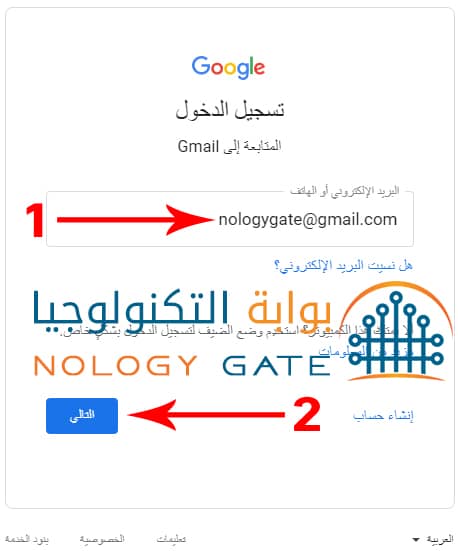
3. بعد ذلك سوف تظهر لك شاشة جديده تطلب منك كتابة الباسورد التي نريد استرجاعها نقوم بتجاهل هذه الخانه ونقوم بالضغط علي زر ( هل نسيت كلمة المرور؟ | Forgot password? ) كما يشير السهم لننتقل الي الخطوه القادمه .
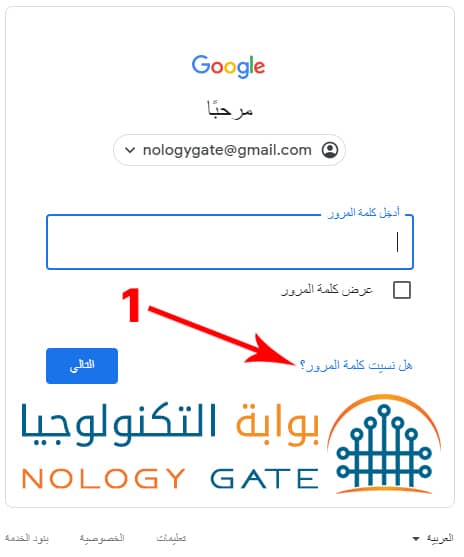
4. سوف يطلب منك خيارين اما كتابة اخر باسورد تتذكره لبريدك الالكتروني أو كتابة رقم الهاتف الخاص بك فى بريدك الالكتروني لأستلام كود الأستكمال ثم تقوم بالضغط علي زر ( التالي | Next ) أو كما سنكمل شرحنا ان لم تكن تتذكر كلمة المرور عليك الضغط علي زر ( تجربة طريقة أخري | Try another way ) كما يشير السهم الموضح بالصوره ادناه .

5. من ضمن الطرق ايضا ان كنت تقوم بفتح البريد الأكتروني علي هاتفك سوف تظهر لك هذه الشاشة ويمكنك استكمال الخطوات معاها ، وان كان هذا الخيار غير متاح بالنسبة لك عليك الضغط علي زر ( هاتفي ليس معي | I don`t Have my phone ) كما يوضح السهم رقم 1 بالصوره .

6. الان قد يظهر لك خيارين اما الشاشة رقم واحد يقوم بطلب كتابة بريد الالكتروني الخاص بك لأسترداد الباسورد او الشاشة رقم 2 يعرض لك جزء من بريد الأسترداد وفي كلا الحالتين تقوم بالضغط علي زر ( أرسال | Send ) كما هو موضح امامك .
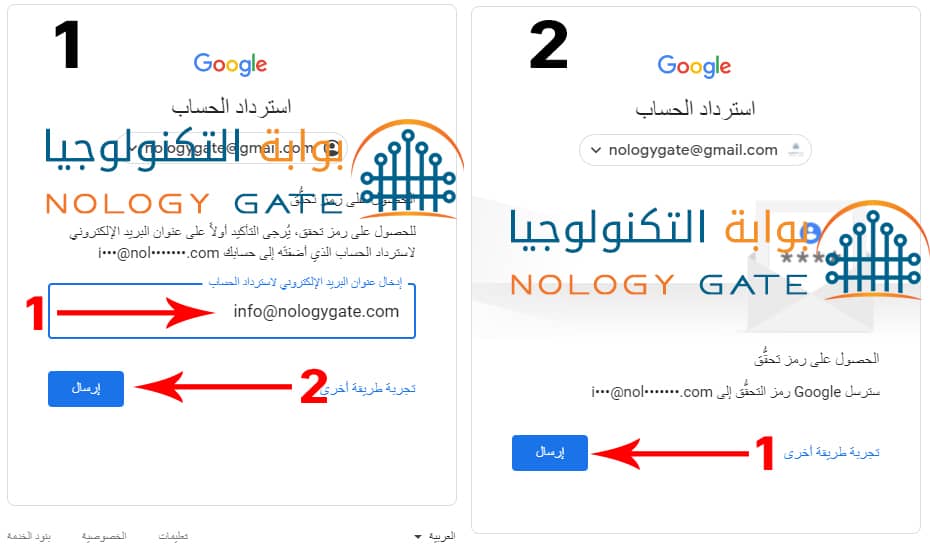
7. الان عليك فحص بريدك الالكتروني وسوف تصلك رسالة بعنوان رمز التحقق من جوجل وبها كود كما يشير السهم رقم 1 عليك القيام بنسخ هذا الكود لنقوم بوضعه فى الخطوه التاليه .

8. سوف تظهر لك شاشة بهذا الشكل بعد الخطوة رقم 6 عليك وضع الكود الذي قمنا بنسخه فى الخطوة رقم 7 ووضعه فى الخانه المشار لها بالسهم رقم 1 ثم قم بالنقر علي زر ( التالي | Next ) كما هو بالصورة بالأسفل .

9. الان اخيرا يمكنك كتابة باسوردك الجديد ويكون بشكل قوي ويمكنك تذكره فى المستقبل حتي لا نتطرق لهذه الطريقة مره أخري ونفقد كلمة المرور الخاصه بنا وبالصوره ادناه موضح امام كتابة الباسورد ثم اعادة كتابته مره أخري ثم اخير علينا النقر علي زر ( حفظ كلمة المرور | Save Password ) علي حسب اللغة التي تستخدمها علي متصفحك .
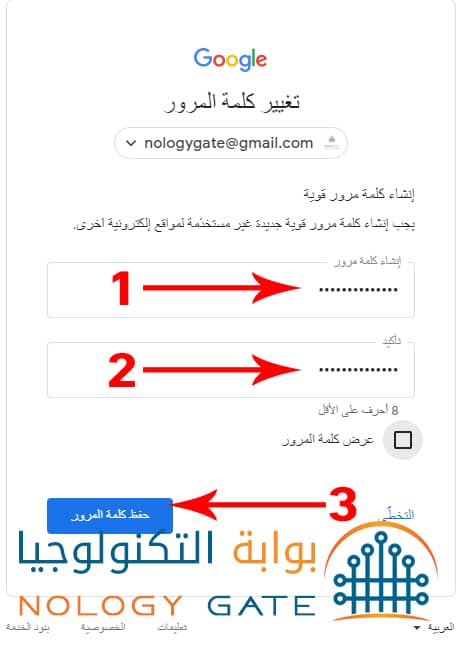
10. الان تم تغير باسورد بريدك الألكتروني الذي لم تتمكن من تسجيل الدخول اليها سواء لفقدانك كلمة المرور او لاي سبب أخر كما نكون انتهياً ايضا من كامل الشرح اليوم بأسترداد الباسورد الخاص بالبريد الألكتروني الخاص بك علي Gmail سواء من خلال الكمبيوتر أو تطبيق Gmail علي هاتفك الذكي .

شاهد المزيد من شروحات تقنية اشترك فى قناتنا علي التليجرام
أشترك لتحصل علي أهم أخبار التقنية